當您最近從Windows計算機刪除照片時,可以從回收站中找到它們。 但是,當您在iPhone或Mac(iPhotos)上刪除照片時,您可能會發現在垃圾桶中找不到照片。
iPhone 沒有垃圾桶,但您仍然可以從“最近刪除”文件夾中找到已刪除的照片。 Mac 確實有一個垃圾箱,但您無法從垃圾箱中找到它們已刪除的照片。 請放心,您仍然可以在 Mac 上找到它的“最近刪除”文件夾。
這就是我們今天將向您展示的內容:每個人都可以遵循的 5 種方法來恢復 最近在 iPhone 上刪除的照片 和麥克。 如果您不想保留它們,您也可以決定永久刪除它們。
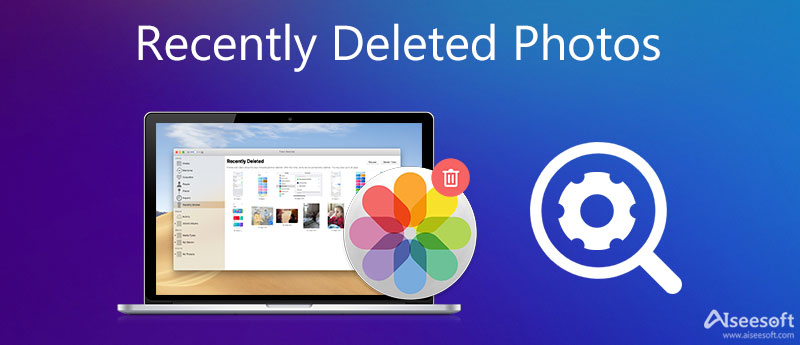
在您的 iPhone 上,轉到“照片”應用並點擊下方的“相冊”。 然後你可以向下滾動到底部。 您應該會看到“最近刪除”,您可以在其中找到 30 天內所有最近刪除的照片。
點擊右上角的“選擇”,然後點擊“全部恢復”將已刪除的照片恢復到原始相冊。 或者您可以選擇要恢復的特定照片並點擊“恢復”。 如果您想刪除不需要的照片,只需點按“刪除”即可。
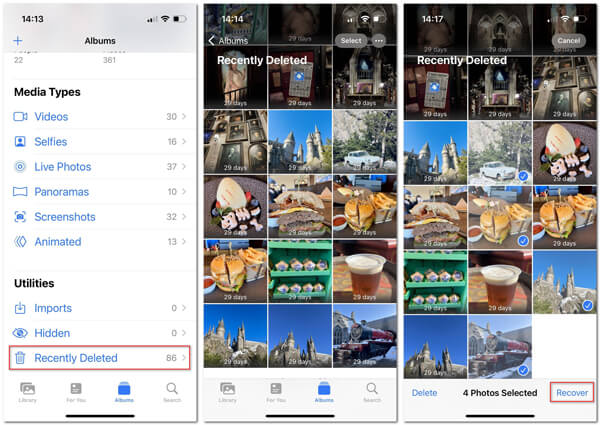
您只能將最近30天刪除的照片恢復到iPhone上的原始相冊。 如果您在30天內刪除了一張照片,只需移至下一部分。
在這一部分中,我們將獲得功能強大的iPhone照片恢復工具iPhone Data Recovery,該工具可以幫助您從iTunes和iCloud備份中還原沒有備份的iPhone中已刪除的照片和圖片。

143,600 下載
100% 安全。無廣告。
100% 安全。無廣告。
以下三種方式向您展示瞭如何使用此軟件在iPhone上查看和恢復已刪除的照片。
在您遵循它們之前,您不應該錯過以下幾點:
1.確保iTunes是計算機上的最新版本。
2.使用該軟件時,請勿同時運行iTunes。
3. HEIC中在iPhone上導出的已刪除照片將自動轉換為JPEG,因此您可以直接在計算機上打開它們。
100% 安全。無廣告。
100% 安全。無廣告。
下載,在您的計算機上安裝運行此軟件。 使用USB電纜將iPhone連接到計算機。 點擊“從iOS設備恢復”。

備註
1.如果您的iPhone在iOS 7或更高版本上運行,則需要在iPhone上選擇“信任”以成功掃描iPhone數據。
2.對於iPhone 4 / 3GS,您需要執行3個步驟,才能繼續執行此照片恢復過程:
手持您的iOS設備,然後單擊開始按鈕。
同時按住電源和主頁按鈕10秒鐘。
鬆開電源按鈕並保持按住主頁按鈕。

掃描並從iPhone恢復已刪除的照片
單擊“開始掃描”,讓該軟件自動掃描您的iPhone。 掃描完成後,您可以單擊“相機膠卷”,“照片流”,“照片庫”或“應用程序照片”以查看照片詳細信息。
然後選中最近刪除的照片(圖片名稱標記為紅色),然後單擊“恢復”以開始將已刪除的照片從iPhone提取到計算機。

如果您已將iPhone與計算機同步,則可以嘗試使用此工具掃描iTunes照片並還原它們。
在與iPhone同步的計算機上運行此軟件。 單擊“從iTunes備份文件中恢復”。 選擇一個包含iPhone上已刪除照片的iTunes備份,然後單擊“開始掃描”。

在與iPhone同步的計算機上運行此軟件。 單擊“從iTunes備份文件中恢復”。 選擇一個包含iPhone上已刪除照片的iTunes備份,然後單擊“開始掃描”。
之後,選中要還原的已刪除項目,然後單擊“恢復”以將已刪除的照片複製到計算機。

這樣,您只需要在該軟件中登錄到iCloud帳戶,它就會掃描您的iCloud備份。
再次在計算機上運行此軟件,單擊“從iCloud備份文件恢復”。 使用ID和密碼登錄到您的iCloud帳戶(iCloud密碼忘記了嗎? 恢復iCloud密碼 現在)。 在此iCloud帳戶中選擇您的iPhone備份。

在彈出窗口中,您需要選擇要掃描的數據類型。 您可以在此處勾選“相機膠卷”,“照片庫”和“應用程序照片”,以使該工具掃描您的iCloud照片。
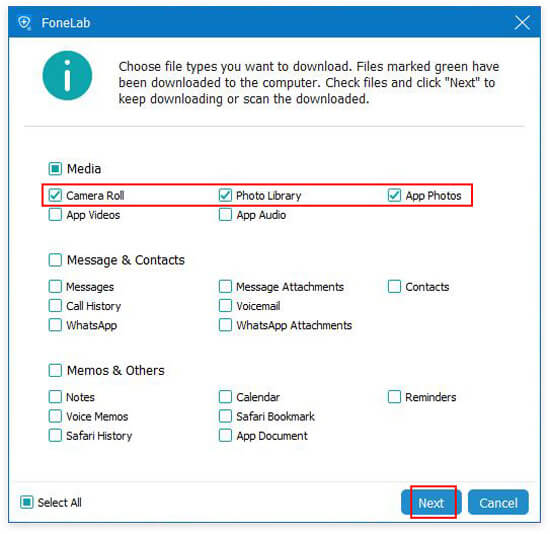
掃描完成後,您可以單擊左側工具欄上的照片類型以在右側窗口中查看詳細信息。 選中已刪除的照片,然後單擊“恢復”以開始將已刪除的照片從iCloud保存到計算機。

本部分中的三種方法著眼於近期或長期的iPhone恢復。 如果您使用的是Android,並且意外刪除了圖片,則只需跳至這一部分即可 恢復Android照片.
當您從其他文件夾而不是Mac上的iPhotos刪除照片礦石圖片時,可以直接從垃圾箱中找到它們。
但是,如果您遇到諸如Apple Discussion中的neoflyer之類的問題:
我已經從我的iMac(27英寸,2009年末,OS X Yosemite 10.10.5)上刪除了重複的照片(另一個問題)。 當我這樣做時,有時會彈出一個帶有進度條的窗口。 窗口顯示“移至最近刪除”。 我找不到此“最近刪除”文件夾。 它不在“查找器”中。 我嘗試打開垃圾桶,但它不存在。 可能在哪裡。 我需要恢復一些意外刪除的圖像。 -新傳單
然後,您需要找到在Mac上找到“最近刪除”文件夾的位置。
在Mac上,轉到“ iPhotos”,在菜單中單擊“文件”,然後選擇“顯示最近刪除的文件”。
然後,您將看到所有已刪除的照片,以及每張照片被永久刪除之前剩餘的天數。
要恢復一張或多張照片,請突出顯示一個選擇,然後單擊右上角的“恢復”按鈕。 這些照片將以其原始日期添加回您的照片庫。
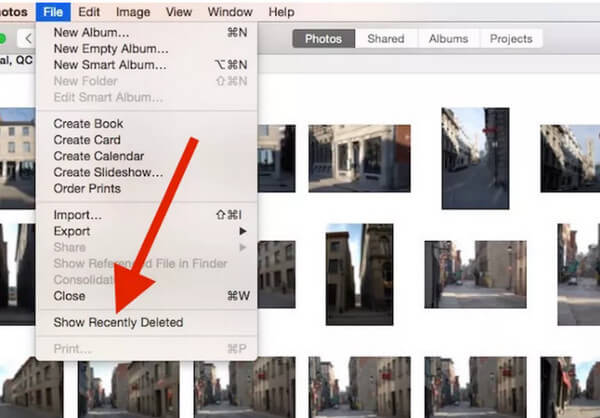
有時,在您找到 iPhone 上最近刪除的相冊的位置後,您可能希望永久刪除這些照片。 如果是這樣,除了在最近刪除的相冊中刪除之外,您最好使用更專業的工具徹底清除它們。 在這種情況下,您可以嘗試 Aiseesoft iPhone清潔劑. 它是專為 iPhone 設計的最佳垃圾清潔器。 因此,您無需面臨任何洩露個人數據的風險。
100% 安全。無廣告。
100% 安全。無廣告。
在您的計算機上完成下載和安裝 iPhone Cleaner 後,打開該程序並將您的 iPhone 連接到計算機。 並且不要忘記在您的 iPhone 上信任這台計算機。 此外,您需要確保您的計算機上已安裝最新的 iTunes。

點擊 快速掃描 在 iPhone 上查找這些照片。 之後就可以看到選項 清理照片 在列表的末尾。 打 抹去 後面的按鈕。

點擊 導出和刪除 按鈕。 然後,您可以選擇要刪除的照片。 選擇後點擊 刪除 如果您不想備份,請直接使用。 照片將被完全刪除。

結論
這裡應該得出一個結論,當您最近在 iPhone 或 Mac 上刪除照片時。 第一件事是從 最近刪除的文件夾 30 天內。 如果您的照片或圖片被刪除超過 30 天,只需訪問第二部分以使用照片恢復軟件來幫助您實現目標。

iPhone Cleaner可以有選擇地清除設備上無用的數據。 您也可以使用它擦除您的私人數據,並保持iPhone / iPad / iPod Touch快速安全。
100% 安全。無廣告。
100% 安全。無廣告。